Publicitate
Nu există o comandă rapidă de la tastatură pentru ceva ce faci în mod regulat? Este enervant, dar iată vestea bună: pe Mac poți adăuga unul cu ușurință, fără a fi nevoie de software suplimentar.
Nu puteți face mare lucru cu mouse-ul pe care nu îl puteți face mai repede cu ajutorul tastaturii drepte, dar uneori pur și simplu nu există unul singur. Dacă există un element de meniu fără scurtături pe care îl utilizați în fiecare zi, iată cum puteți să-i atribuiți anumite taste și să faceți lucrurile mai repede.
Crearea unei comenzi rapide de la tastatură
Vă voi parcurge acest proces simplu în timp ce creez o comandă rapidă pentru tastatură lucru pe care bloggerii îl folosesc pentru a extinde textul strikethrough în editorul meu preferat Markdown Lightpaper este un editor gratuit cu aplicații pentru tab-uriÎncă folosești Microsoft Word pentru a scrie pe web? O faci gresit. Citeste mai mult .
Pentru ca acest lucru să funcționeze elementul pe care doriți să îl declanșați trebuie să fie în meniu, dar fără o comandă rapidă de la tastatură. Iată cum arată:
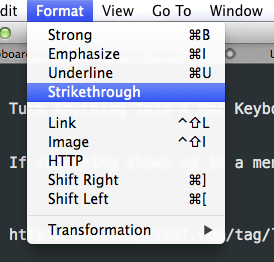
Puteți vedea comenzile rapide de la tastatură din dreapta Strong, Subliniați și Subliniați - dar Strikethrough este uitat. Să rezolvăm asta.
Mergeți la Preferințele de sistem ale Mac-ului dvs. (îl puteți găsi apăsând logo-ul Apple în stânga sus, apoi faceți clic pe „Preferințe sistem”), apoi faceți clic pe Tastatură:

Apasă pe Comenzi rapide apoi faceți clic pe fila Comenzi rapide pentru aplicații - opțiunea de jos în panoul din stânga.
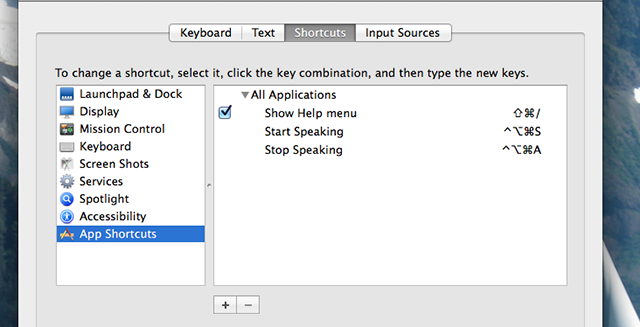
Probabil că acest lucru va fi gol pentru tine - pentru mine include câteva comenzi rapide pe care le-am făcut astfel Mac-ul meu poate citi orice text Mac-ul dvs. vă poate citi orice text, Iată cumIndiferent dacă doriți să auziți un articol în timp ce faceți altceva sau doriți ca o altă voce să vă citească scrisoarea înapoi la dvs. pentru scopuri de corectare, OS X vine cu tot ceea ce aveți nevoie. Citeste mai mult . Continuați și faceți clic pe butonul „+” pentru a crea scurtatura dvs. de la tastatură.

Alegeți aplicația pe care doriți să o aplicați pentru această comandă rapidă - puteți alege, de asemenea Toate aplicațiile, daca vrei. Tastați exact numele articolului de meniu în câmpul „Titlul meniului”.
În cele din urmă, trebuie să alegeți comanda rapidă de la tastatură. Asigurați-vă că combinația de chei dorită nu este deja luată prin deschiderea programului și testarea acestuia. Dacă se întâmplă ceva, acea comandă rapidă este deja atribuită - dacă nu se întâmplă nimic și auziți un sunet de avertizare, comanda rapidă este disponibilă.
Clic Adăuga când veți avea totul setat așa cum doriți. Modificarea va afecta imediat:
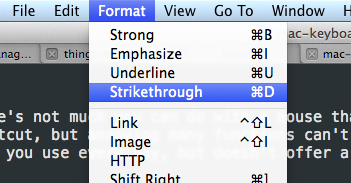
Acum puteți utiliza noua dvs. comandă rapidă de la tastatură, așa că dați-o învârtire. Dacă nu funcționează, verificați din nou dacă există comenzi rapide duplicate. Poate fi complicat: în exemplul meu de mai sus, „CMD S” părea o alegere evidentă - până când mi-am amintit că aceasta este comanda rapidă pentru salvare. Duh.
Utilizări creative
Crearea de comenzi rapide este totul bună, dar la ce puteți folosi acest lucru? Iată câteva idei.
- Browserul dvs. are probabil un meniu de marcaje - ceea ce înseamnă că puteți crea comenzi rapide de la tastatură pentru a merge direct la marcajele dvs. favorite. Nu am reușit să funcționeze pentru Firefox, dar Safari și Chrome au funcționat perfect.
- Creați o comandă rapidă „Pornire Shuffle” pentru iTunes, pentru a declanșa instantaneu un mix.
- Creați o comandă rapidă „Zoom” pentru toate aplicațiile - acum puteți face orice fereastră mai mare, fără a utiliza mouse-ul pentru a face clic pe butonul verde „+”.
Sunt sigur că vă puteți gândi la multe altele - anunțați-vă ce comenzi rapide de la tastatură ați adăugat în comentariile de mai jos.
Oh, și dacă nu ați făcut-o încă, ar trebui aflați comenzile rapide de la tastatură Aflați scurtăturile dvs. de la tastatură folosind CheatSheet [Mac]Dacă te-ai săturat să miști constant mâna înainte și înapoi de la mouse sau trackpad la tastatură pentru a lansa sau a renunța la o aplicație, întrerupeți redarea iTunes sau copiați sau lipiți ... Citeste mai mult utilizând Cheatsheet. Este o aplicație care vă arată o listă cu toate comenzile rapide oferite în meniu pentru orice aplicație Mac. Bucurați-vă!
Justin Pot este un jurnalist tehnologic cu sediul în Portland, Oregon. Iubește tehnologia, oamenii și natura - și încearcă să se bucure de toate cele trei ori de câte ori este posibil. Puteți discuta cu Justin pe Twitter, chiar acum.